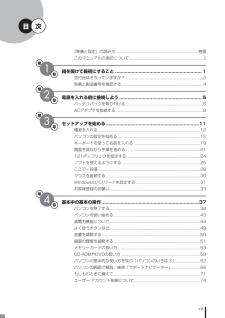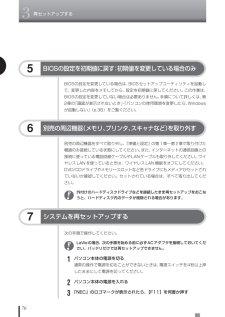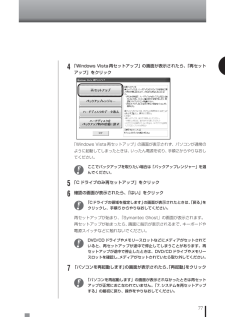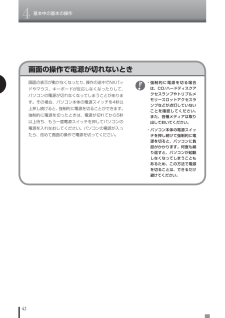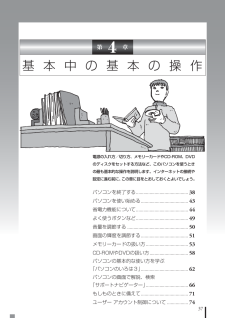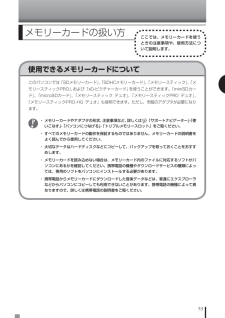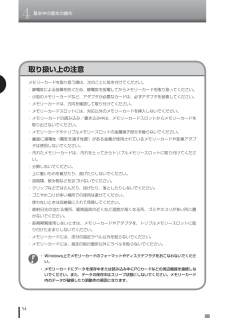Q&A
取扱説明書・マニュアル (文書検索対応分のみ)
"メモリー"2 件の検索結果
"メモリー"10 - 20 件目を表示
全般
質問者が納得HDDの回転数が早いほうが読み込み、書き込みが早くなります。ただし、それと同時に電力を使い騒音を発生させます。あなたのSONYのメモリが256Mしかついていないので1G以上にすることをお勧めします。対応メモリはこちらですhttp://buffalo.jp/search/pcnew/index.php?id=44985&category[]=2&type[]=3&action_index_detail=trueDDR-400のほうが若干スピードが速いですよ。きっと何でもっと早く付けなか...
6461日前view95
全般
質問者が納得メモリ増設なら2000~3000円程度の業者が多いですね。メモリ周りのテスト費用も5000円程度でやってくれる業者が多いでしょう。ただし、メーカーでは技術料が定額制ないしは準定額制の所もあり、そういったメーカーに依頼した場合は上記程度の技術料をとられる所もあります。
メモリは出荷状態のままとするとサードパーティ製メモリの価格は以下になります。1枚だけの交換なら以下のおよそ半額です。
http://kakaku.com/item/K0000152440/
ただし、メーカのストックしている純正部品は市場で出回っ...
5269日前view28
●通常の起動時のご注意 電源を入れたり、再起動した直後は、デスクトップ画面が表示された後も、ハードディスクのアクセスランプが点滅しなくなるまで何もせずお待ちください※2。長い場合で 5 分程度(通常の電源 ON は長い場合でも 2 分程度)になります。 ※2: ハードディスクのアクセスランプが点滅している間は Windows が起動中です。無理に電源を切ったり、アプリケーションを起動したりすると、動作が不安定になったり、処理が重複して予期せぬエラーが発生することがあります。 電源を切る場合は、添付のマニュアル『準備と設定』をご覧の上、「スタート」メニューから電源を切ってください。 本機では、パソコンをご購入時の状態に戻す方法としてハードディスクから再セットアップする方法を採用しています。この方法は、手順も簡単で比較的短時間で再セットアップができます。 再セットアップディスクをご自分で作成してご利用にもなれます。この方法は市販の DVD-R/DVD+R 媒体または CD-R 媒体を用意し、お客様に再セットアップディスクを作成していただいて、この媒体で再セットアップする方法です。 また、作成済みの...
vii目 次第1章第2章第3章第4章『準備と設定』の読み方 ................................................................................. 巻頭このマニュアルの表記について ......................................................................... ii箱を開けて最初にすること ............................................................... 1添付品はそろっていますか? ............................................................................ 2型番と 製造番号を 確認する ................................................................................ 4電源を入れる前に接続しよう .............................
viMicrosoft、Windows、Windows Vista、Internet Explorer、Office ロゴ、Excel、Outlook、PowerPoint は、米国Microsoft Corporation の米国およびその他の国における商標または登録商標です。 インテル、Intel、Pentium、Celeron、Intel Coreはアメリカ合衆国およびその他の国におけるIntel Corporationまたはその子会社の商標または登録商標です。 ATI、ATI logo、Mobility、Radeonは、Advanced Micro Devices, Inc.の商標です。TRENDMICRO及びウイルスバスターは、トレンドマイクロ株式会社の登録商標です。 SDおよびminiSDロゴ、およびロゴは商標です。"MagicGate Memory Stick"("マジックゲートメモリースティック")および"Memory Stick"("メモリースティック")、、、、"MagicGate"("マジックゲート")、、OpenMGはソニー株式会社の商標です。、「xD-ピクチャーカードTM」は富士写真フイ...
763再セットアップする次の手順で操作してください。LaVieの場合、次の手順を始める前に必ずACアダプタを接続しておいてください。バッテリだけでは再セットアップできません。1パソコン本体の電源を切る通常の操作で電源を切ることができないときは、電源スイッチを4秒以上押したままにして電源を切ってください。2パソコン本体の電源を入れる3「NEC」のロゴマークが表示されたら、 【F11】を何度か押す7システムを再セットアップする6別売の周辺機器(メモリ、プリンタ、スキャナなど)を取り外す別売の周辺機器をすべて取り外し、『準備と設定』の第1章~第2章で取り付けた機器のみ接続している状態にしてください。また、インターネットの通信回線との接続に使っている電話回線ケーブルやLANケーブルも取り外してください。ワイヤレスLANを使っているときは、ワイヤレスLAN機能をオフにしてください。DVD/CDドライブやメモリースロットなど各ドライブにもメディアがセットされていないか確認してください。セットされている場合は、すべて取り出してください。外付けのハードディスクドライブなどを接続したまま再セットアップをおこなうと、ハードディス...
774「Windows Vista再セットアップ」の画面が表示されたら、 「再セットアップ」をクリック「Windows Vista 再セットアップ」の画面が表示されず、パソコンが通常のように起動してしまったときは、いったん電源を切り、手順2からやりなおしてください。ここでバックアップを取りたい場合は「バックアップレンジャー」を選んでください。5「Cドライブのみ再セットアップ」をクリック6確認の画面が表示されたら、「はい」をクリック「Cドライブの領域を指定します」 の画面が表示されたときは、「戻る」をクリックし、手順5からやりなおしてください。再セットアップが始まり、「Symantec Ghost」の画面が表示されます。再セットアップが始まったら、画面に指示が表示されるまで、キーボードや電源スイッチなどに触れないでください。DVD/CDドライブやメモリースロットなどにメディアがセットされていると、再セットアップが途中で停止してしまうことがあります。再セットアップが途中で停止したときは、DVD/CDドライブやメモリースロットを確認し、メディアがセットされていたら取り外してください。7「パソコンを再起動します」の画...
4基本中の基本の操作42画面の操作で電源が切れないとき画面の表示が動かなくなったり、操作の途中でNXパッドやマウス、キーボードが反応しなくなったりして、パソコンの電源が切れなくなってしまうことがあります。その場合、パソコン本体の電源スイッチを4秒以上押し続けると、強制的に電源を切ることができます。強制的に電源を切ったときは、電源が切れてから5秒以上待ち、もう一度電源スイッチを押してパソコンの電源を入れなおしてください。パソコンの電源が入ったら、改めて画面の操作で電源を切ってください。 ・ 強制的に電源を切る場合は、CD/ハードディスクアクセスランプやトリプルメモリースロットアクセスランプなどが点灯していないことを確認してください。また、各種メディアは取り出しておいてください。 ・ パソコン本体の電源スイッチを押し続けて強制的に電源を切ると、パソコンに負担がかかります。何度も繰り返すと、パソコンが起動しなくなってしまうこともあるため、この方法で電源を切ることは、できるだけ避けてください。4
37基 本 中 の 基 本 の 操 作電源の入れ方/切り方、メモリーカードやCD-ROM、DVDのディスクをセットする方法など、このパソコンを使うときの最も基本的な操作を説明します。インターネットの接続や設定に進む前に、この章に目をとおしておくとよいでしょう。第 4 章パソコンを終了する ..........................................38パソコンを使い始める ......................................43省電力機能に ついて ..........................................44よく使うボタンなど ..........................................49音量を調節する .................................................50画面の 輝度を調節する ......................................51メモリーカード の扱い方 ..................................53CD-...
53メモリーカードの扱い方ここでは、メモリーカードを使うときの注意事項や、使用方法について説明します。使用できるメモリーカードについてこのパソコンでは「SDメモリーカード」、「SDHCメモリーカード」、「メモリースティック」、「メモリースティックPRO」、および「xD-ピクチャーカード」を使うことができます。「miniSDカード」、「microSDカード」、「メモリースティック デュオ」、「メモリースティックPRO デュオ」、「メモリースティックPRO-HG デュオ」も使用できます。ただし、市販のアダプタが必要になります。 ・ メモリーカードやアダプタの形状、注意事項など、詳しくは「サポートナビゲーター」-「使いこなす」- 「パソコンにつなげる」- 「トリプルメモリースロット」をご覧ください。 ・ すべてのメモリーカードの動作を保証するものではありません。メモリーカードの説明書をよく読んでから使用してください。 ・ 大切なデータはハードディスクなどにコピーして、バックアップを取っておくことをおすすめします。 ・ メモリーカードを読み込めない場合は、メモリーカード内のファイルに対応するソフトがパソコンにある...
49パソコン本体よく使うボタンなどここでは、基本的なボタンなどにかぎって説明します。そのほかのボタンなどについて知りたいときは、巻末の「各部の名称」をご覧ください。電源ランプ( )電源が入っているときは点灯します。スリープ状態のときは点滅します。電源が切れているときは、消灯しています。DVD/CDドライブCD-ROMやDVD-Video、音楽用CDなどを楽しむときは、ここにセットします。ランプが点灯しているときは、ディスクを取り出さないでください。トリプルメモリースロットデジタルカメラで撮影した写真などをパソコンに取り込むときは、ここにメモリーカードを差し込みます。ワンタッチスタートボタンボタンを押すとインターネットブラウザ、メールソフトを起動します。電源スイッチ ( )パソコンの本体の電源を入れるとき、省電力状態から復帰するときに押します。4
4基本中の基本の操作54取り扱い上の注意メモリーカードを取り扱う際は、次のことに気を付けてください。・ 静電気による故障を防ぐため、静電気を放電してからメモリーカードを取り扱ってください。・ 小型のメモリーカードなど、アダプタが必要なカードは、必ずアダプタを装着してください。・ メモリーカードは、方向を確認して取り付けてください。・ メモリーカードスロットには、対応以外のメモリーカードを挿入しないでください。・ メモリーカードの読み込み/書き込み中は、メモリーカードスロットからメモリーカードを取り出さないでください。・ メモリーカードやトリプルメモリースロットの金属端子部分を触らないでください。・ 裏面に通電性(電気を通す性質)がある金属が使用されているメモリーカードや変換アダプタは使用しないでください。・ 汚れたメモリーカードは、汚れをとってからトリプルメモリースロットに取り付けてください。・ 分解しないでください。・ 上に重いものを載せたり、曲げたりしないでください。・ 溶剤類、飲み物などを近づけないでください。・ クリップなどではさんだり、投げたり、落としたりしないでください。・ ゴミやホコリが多い場所...
- 1